Microsoft rullede ud tre vigtige kumulative opdateringer (KB3176493, KB3176495 og KB3176492) for at løse alvorlige sikkerhedssårbarheder i jubilæumsopdateringen. Selvom disse opdaterings rolle er at gøre Windows 10 mere stabil og sikker, er effekterne for nogle brugere det modsatte.
Mange brugere klager over, at KB3176495 og KB890830 bryder både Start-menuen og Cortana. Ifølge fejlfindingsværktøjet er de nødvendige applikationer ikke installeret korrekt.
Cortana og Start-menuen holder op med at arbejde efter installationen af KB3176495 og KB890830
”Cortana fungerede fint indtil dagens opdateringer som vist ovenfor. Efter at have undersøgt problemet og prøvet nogle rettelser kørte jeg programmet Fejlfinding af problemer, der åbnede Start-menuen eller Cortana. Følgende skærmoptagelse angiver dets fund: ”
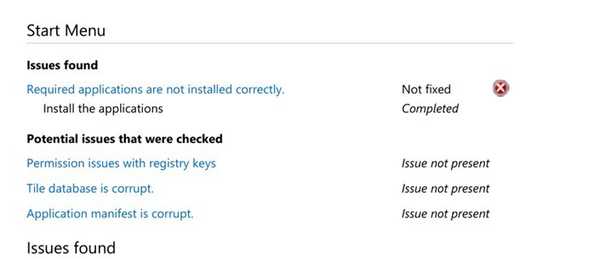
Fix: Cortana holdt op med at arbejde efter kumulativ opdateringsinstallation
Løsning 1 - Tilpas registreringsdatabasen
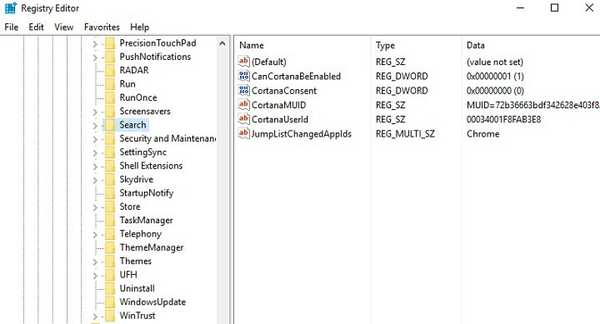
- Type regedit i søgefeltet> tryk på Enter
- Gå tilHKEY_CURRENT_USER \ SOFTWARE \ Microsoft \ Windows \ CurrentVersion \ Søg
- Lave om BingSearchEnabled fra 0 til 1.
- Sørg for, at alle Cortana-flagene er indstillet til 1.
- Sig "Hey Cortana".
Løsning 2 - Opret en ny administratorkonto
Hvis du er logget ind med din Microsoft-konto, skal du først fjerne linket til den konto:
- Gå til Indstillinger > vælg Konti > Log ind med en lokal konto i stedet.
- Skriv din Microsoft-adgangskode> vælg Næste.
- Vælg et nyt kontonavn, adgangskode og adgangskodetip> vælg Afslut > Log ud.
Opret den nye administratorkonto:
- Gå til Indstillinger> vælg Konti > Familie og andre mennesker
- Under Andre mennesker > vælg Føj en anden til denne pc.
- Angiv et navn til brugeren og en adgangskode> vælg Næste > Afslut.
- Gå tilbage til Familie og andre mennesker> vælg den konto, du oprettede> Skift kontotype.
- Under Kontotype> vælg Administrator> OK.
- Log ind på din nye konto. Se om du kan åbne Cortana eller Start-menuen.
Løsning 3 - Nulstil din computer
Den bedste løsning ville være at nulstille din computer fra et gendannelsespunkt.
- Gå til Kontrolpanel > Kontrolpanel til Genopretning.
- Vælg Genopretning > Åbn Systemgendannelse > Næste.
- Vælg gendannelsespunktet> vælg Næste > Afslut.
 Friendoffriends
Friendoffriends



